excel高级技巧分享
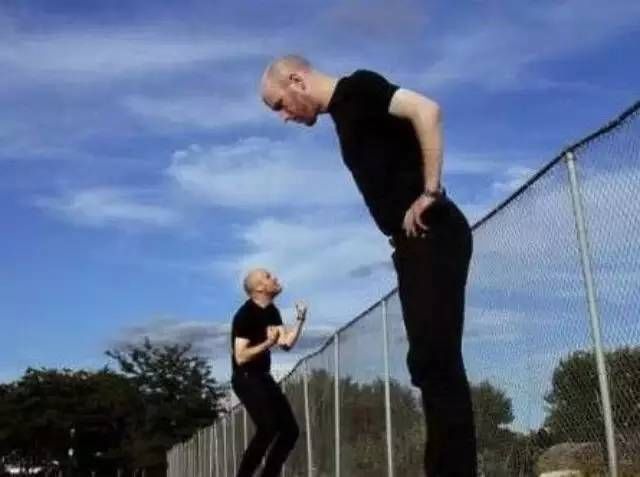
图文/兰色幻想(来自excel精英培训微信平台)
这是兰色一直珍藏的一个excel高级技巧,作为“镇山之宝”不轻易拿出来,今天分享给同学们。
此技巧所完成的效果,可能超出大部分同学的想象。因为除了VBA编程和复杂的数组公式,在excel中不太可能实现这样高级的自动筛选效果:
选取关键字后,可以自动从源表中筛选出结果
源表
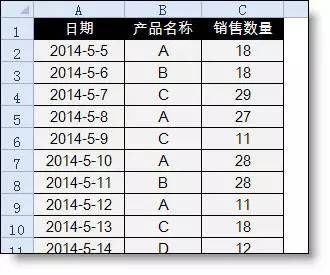
筛选效果(动画演示)
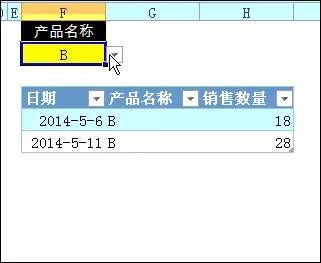
操作步骤:(有点多哦)
1、数据 - 自其他来源 - 来自Microsoft Query
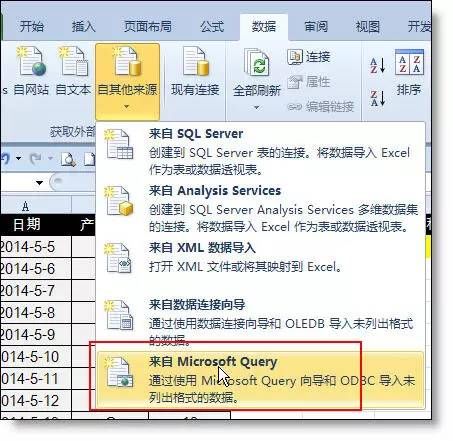
2、数据库选取 Excel Files*,点确定按钮进入下一步。
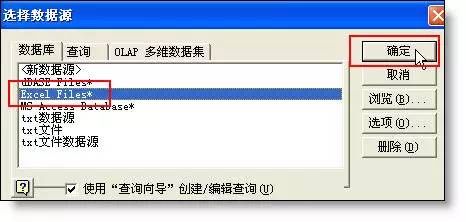
3、数据名选取当前操作的excel文件名。
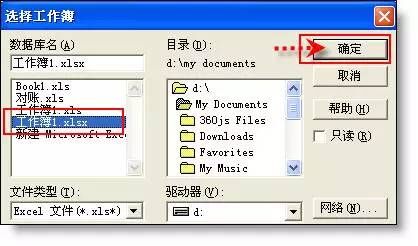
4、打开源数据表所在的工作表,把相关的字段名移动右边的框中。
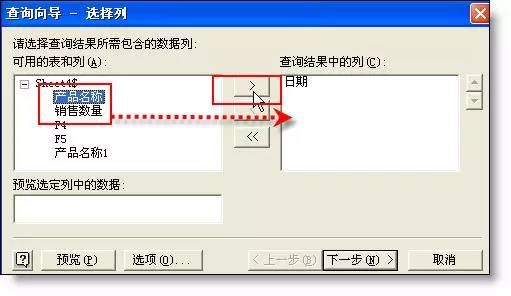
注:如果左侧是空白,点选项按钮,选中“系统表”选项。
5、筛选数据窗口中,选取“产品名称”,右边条件框中分别选取“等于”和产品A(随便选一个)
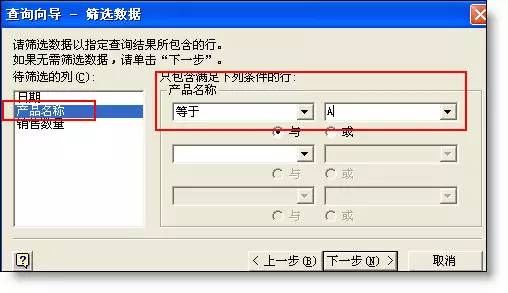
6、排序页面,直接点下一步。
7、在“完成”页面中选取"在Microsoft Query中....."
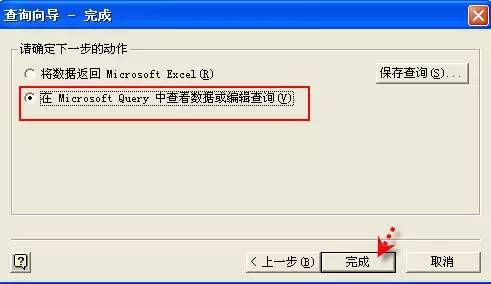
8、在打开的Microsoft Query界面中,点“SQL”按钮打开代码窗口。
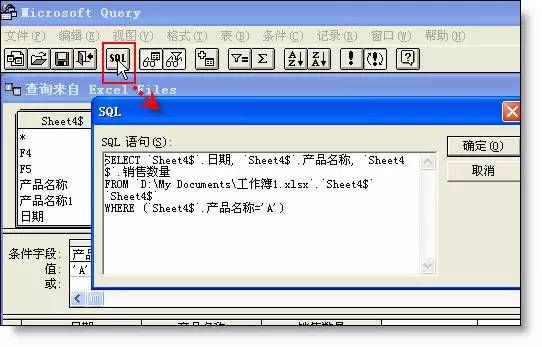
10、修改代码。把"A"替换为?(问号)
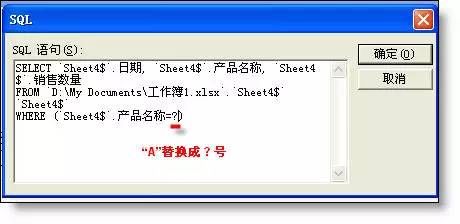
11、在第8步点确定后,会弹出一个输入参数的小窗口,不需要填写,直接点确定按钮。
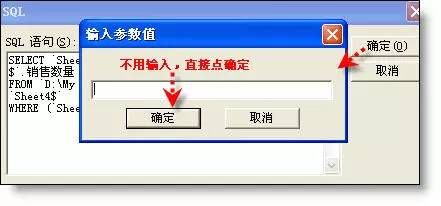
12、点“将数据返回到 Excel”
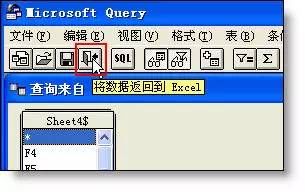
13、选取数据表存放的位置,可以是现有表,也可以是新建的表。
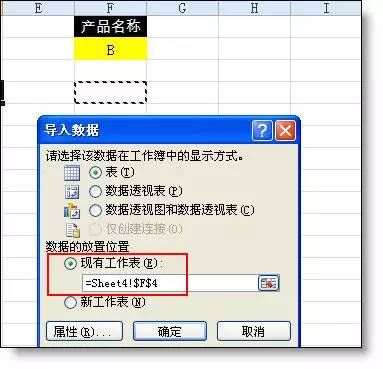
14、在上一步点确定后,会自动弹出输入参数值的窗口,选取已设置好下拉菜单的单元格(回复 下拉菜单 查看设置方法)。并选中窗口中两个刷新选项。
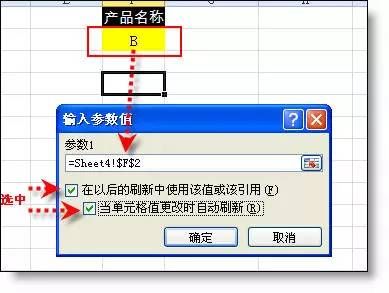
设置完成!!
兰色说:估计有同学会说为什么不用数据透视表,其实这是一个思路,用它多表筛选也是可以实现的。另外,这个技巧在网上很难找到,同学们一定要记得收藏和分享








 苏公网安备32032202000432
苏公网安备32032202000432